
PrestaShop adalah aplikasi e-commerce open-source. Itu ditulis dalam PHP dan menawarkan banyak tema bawaan. Aplikasi ini menawarkan desain yang sepenuhnya responsif kepada pengguna akhir. Diterjemahkan dalam banyak bahasa, dan mendukung semua layanan pembayaran utama.
PrestaShop sangat dapat disesuaikan dan menyediakan banyak add-on bawaan untuk membantu penjual menyesuaikan toko online mereka.
Ada dua cara berbeda untuk menyiapkan PrestaShop. Anda dapat menghostingnya sendiri di server Anda dan memiliki akses penuh ke data dan file konfigurasi, atau membuka akun online di situs web resmi.
Dalam tutorial ini, Anda akan mempelajari cara menginstal PrestaShop di Ubuntu 20.04 dengan Apache .
Langkah 1:Instal Server LAMP
PrestaShop ditulis dalam PHP sehingga memerlukan tumpukan LAMP atau LEMP untuk dijalankan. LAMP terdiri dari Linux, Apache, MariaDB, dan PHP. Jika database pilihan Anda adalah MYSQL, Anda juga dapat menggunakannya.
Pertama, perbarui sistem Ubuntu - ini akan memperbarui indeks paket:
$ sudo apt updateUntuk menginstal PHP dan ekstensi PHP tambahan, ketik:
$ sudo apt install php php-cli php-common php-curl php-zip php-gd php-mysql php-xml php-mbstring php-json php-intl libapache2-mod-php
Prestashop mendukung PHP 7.1 dan di atasnya. Di Ubuntu 20.04, PHP 7.4 tersedia di repositori. File konfigurasi terletak di /etc/php/7.4/apache2/php.ini .
Pertimbangkan untuk mengubah turunan PHP di bawah ini dalam file php.ini. Lihat halaman persyaratan sistem dasar PrestaShop untuk informasi lebih lanjut.
memory_limit = 256M
post_max_size = 32M
upload_max_filesize = 16MUntuk menginstal Apache2 server web, ketik:
$ sudo apt install apache2
Aktifkan mod_rewrite modul untuk Apache2, ketik:
$ sudo a2enmod rewriteAgar perubahan diterapkan - mulai ulang Apache2:
$ sudo systemctl restart apache2Untuk menginstal MariaDB jenis server basis data:
$ sudo apt install mariadb-serverUntuk meningkatkan keamanan instalasi MariaDB, ketik:
$ sudo mysql_secure_installationIni akan memungkinkan Anda untuk menetapkan kata sandi untuk pengguna root, menghapus pengguna anonim, melarang login root dari jarak jauh dan menghapus database pengujian.
Langkah 2:Buat Basis Data untuk PrestaShop
PrestaShop mendukung database relasional seperti MySQL atau MariaDB. Di sini kita akan menggunakan MariaDB.
Untuk login ke sistem manajemen database MariaDB, ketik:
$ sudo mysql -u root -pMari kita buat database untuk Prestashop. Untuk membuat database baru bernama presta_shop di shell MariaDB:
mysql>create database presta_shop;
Untuk membuat pengguna untuk tipe database:
mysql>create user 'prestashop_user'@'localhost' identified by 'password';
Untuk memberikan seluruh hak istimewa kepada pengguna untuk tipe database presta_shop:
mysql>grant all privileges on presta_shop.* to `prestashop_user`@localhost;
Untuk mengefektifkan perubahan dengan memuat ulang tabel hibah:
mysql> flush privileges;Kemudian keluar dari shell MySQL:
mysql>exit;
Langkah 3:Unduh PrestaShop di Ubuntu
Versi terbaru PrestaShop tersedia untuk diunduh dari situs web mereka. Saat tutorial ini ditulis, versi terbaru yang tersedia adalah Prestashop 1.7.7.5.
Anda dapat mengunduh zip instalasi PrestaShop menggunakan perintah wget:
$ wget https://github.com/PrestaShop/PrestaShop/releases/download/1.7.7.5/prestashop_1.7.7.5.zipBuka zip file ke direktori publik:
$ unzip prestashop_1.7.7.5.zip -d /var/www/html/root-prestashopMari berikan direktori root dokumen kepemilikan dan izin yang tepat.
$ sudo chown -R www-data:www-data /var/www/html/root-prestashop/$ chmod -R 755 /var/www/html/root-prestashop
Langkah 4:Buat file Virtual Host di Apache
File host virtual menentukan konfigurasi domain Anda. Apache hadir dengan file konfigurasi virtual default bernama 000-default.conf. Anda dapat menggunakannya atau membuat file baru.
Di sini kita akan membuat file host virtual baru:
$ sudo vim /etc/apache2/sites-available/prestashop.confRekatkan yang berikut ini di file konfigurasi:
<VirtualHost *:80>
ServerAdmin admin@your_example.com
ServerName your_example.com
DocumentRoot /var/www/html/root-prestashop
<Directory /var/www/html/root-prestashop>
Options +FollowSymlinks
AllowOverride All
Require all granted
</Directory>
ErrorLog /var/log/apache2/prestashop-error_log
CustomLog /var/log/apache2/prestashop-access_log common
</VirtualHost>Ubah contoh_anda.com lakukan nama domain Anda dan simpan file konfigurasi.
Untuk mengaktifkan konfigurasi, ketik:
$ sudo a2ensite prestashop.conf
$ sudo systemctl reload apache2Langkah 5:Selesaikan instalasi PrestaShop
Untuk memulai instalasi PrestaShop, navigasikan ke URL melalui browser web. Untuk konfigurasi SSL, Anda dapat menggunakan Let's Encrypt gratis atau sertifikat vendor.
http://your_example.com/Setelah Anda memasukkan domain Anda, instalasi Prestashop dimulai.

Masukkan bahasa pilihan Anda dan klik tombol Berikutnya.
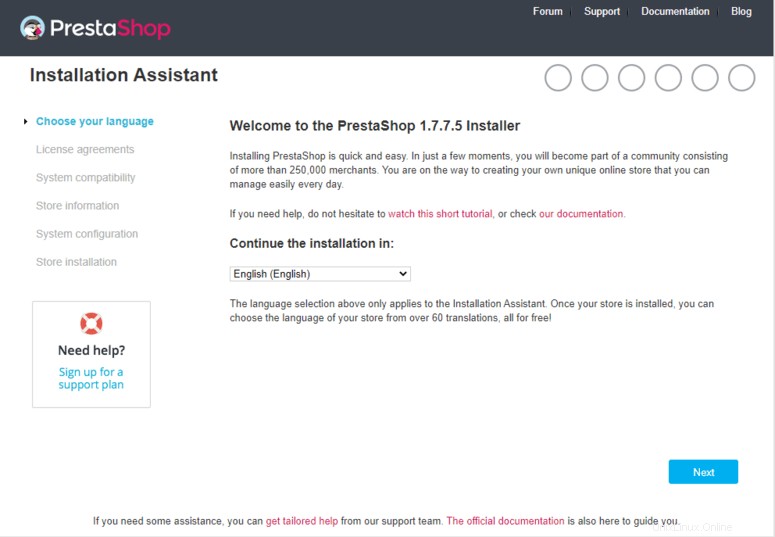
Terima perjanjian lisensi dengan mengaktifkan kotak centang
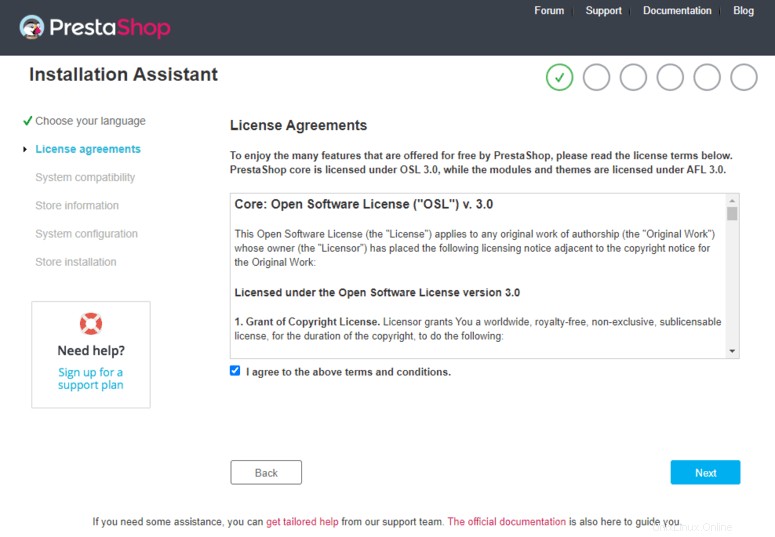
Selanjutnya, tambahkan informasi tentang Toko Anda seperti nama Toko, negara, zona waktu, nama akun, alamat email, kata sandi akun. Ingat alamat email dan kata sandi ini digunakan untuk akses admin ke dasbor PrestaShop.
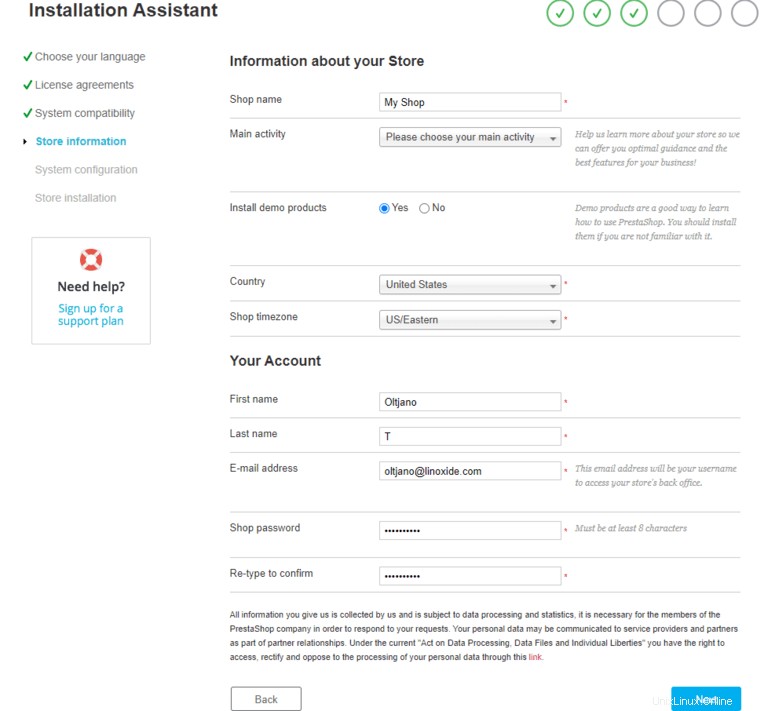
Pada langkah ini, berikan informasi database Anda yang kami buat pada langkah 2.
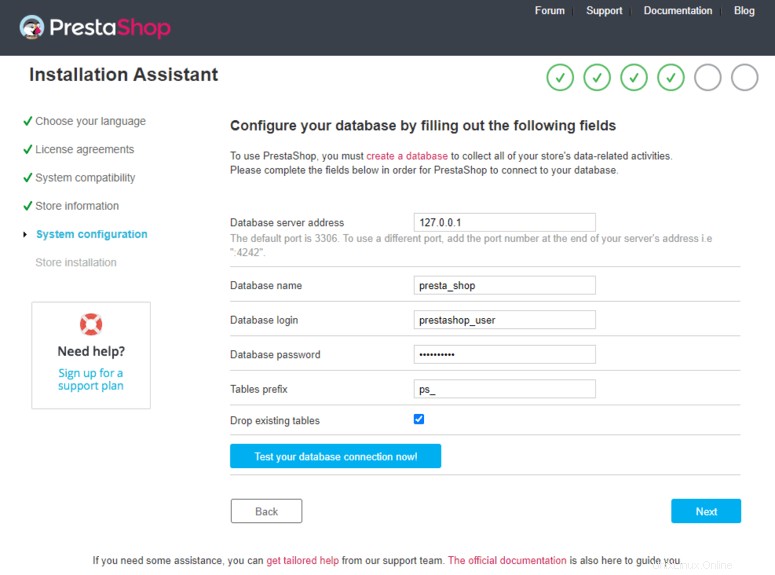
Sekarang, tunggu sistem untuk mengkonfigurasi.
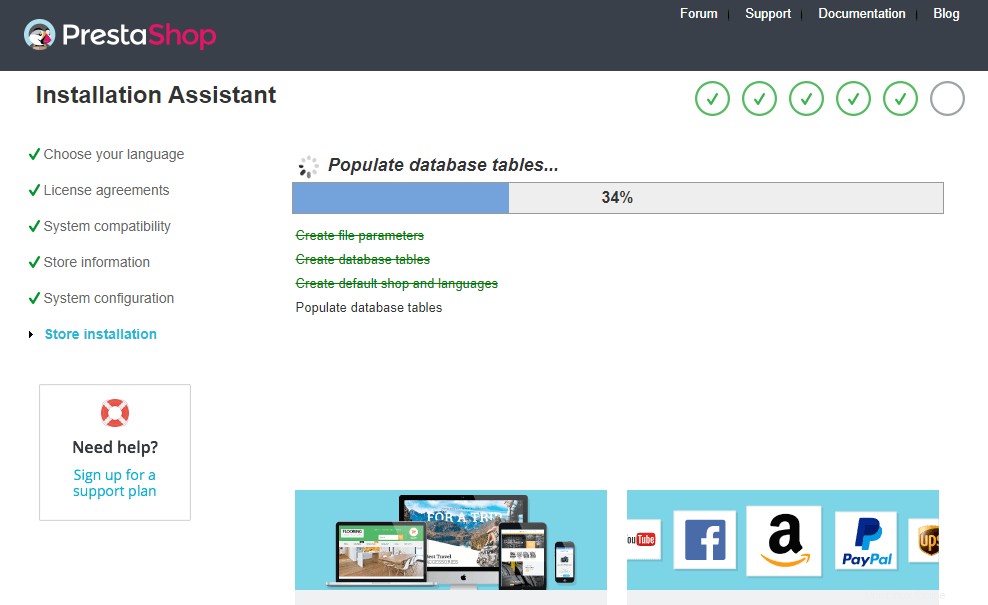
Setelah selesai, akan muncul nama pengguna dan kata sandi untuk login - yaitu detail akun yang Anda berikan sebelumnya.
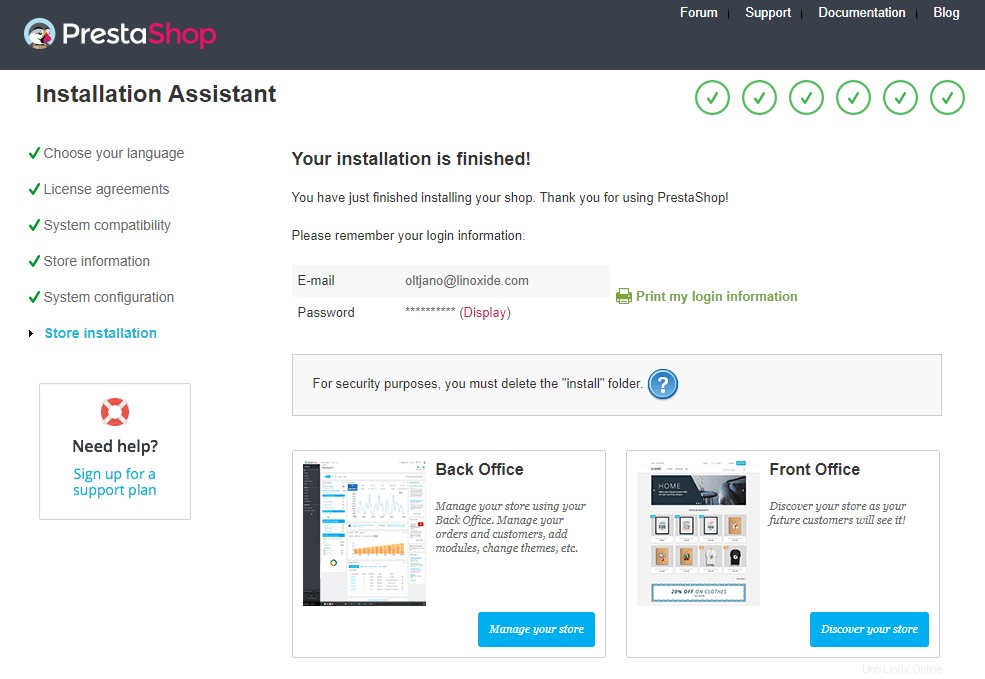
Sebelum mulai menggunakan Prestashop pastikan untuk menghapus direktori instalasi sementara - ini untuk alasan keamanan.
$ sudo rm -Rf /var/www/html/root-prestashop/installSekarang Anda dapat masuk ke PrestaShop aplikasi baik dengan mengklik "Kelola toko Anda" atau menggunakan tombol Masuk di halaman beranda.
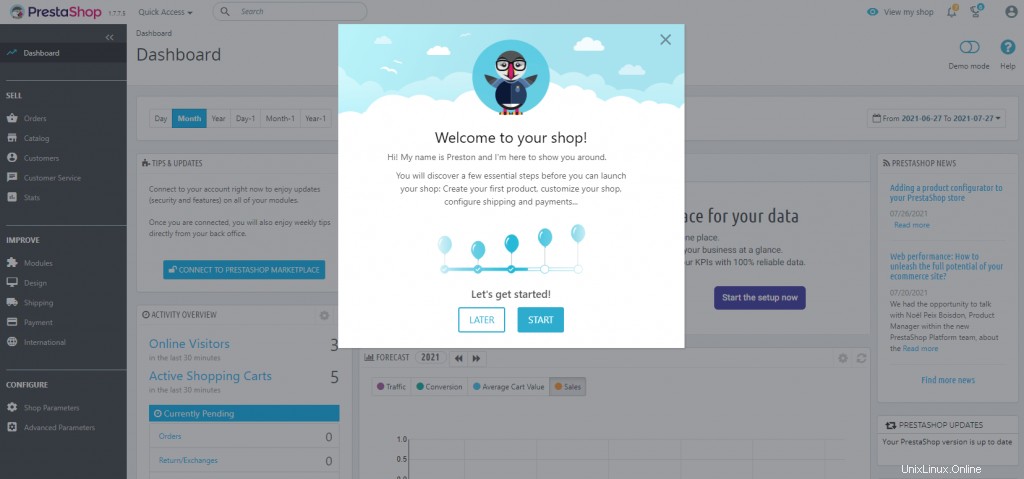
Kesimpulan
Dalam tutorial ini, kita belajar cara menginstal PrestaShop di Ubuntu 20.04 dengan Apache. Prestashop mudah dipasang dan dikonfigurasi, beri tahu kami pengalaman Anda menggunakannya.